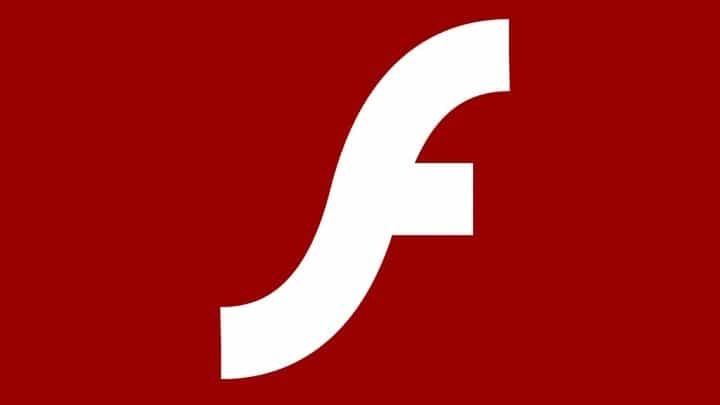- Das Microsoft Flash-Entfernungstool hilft Ihnen, alle Spuren von Flash zu entfernen.
- Sie finden das Entfernungstool im offiziellen Microsoft Update-Katalog.
- Es ist wichtig zu wissen, dass die Flash-Entfernung Ihr Betriebssystem nicht beeinträchtigt.
- Wenn Sie noch Inhalte auf Ihrem PC haben, können Sie diese mit nativer Flash-Unterstützung öffnen.
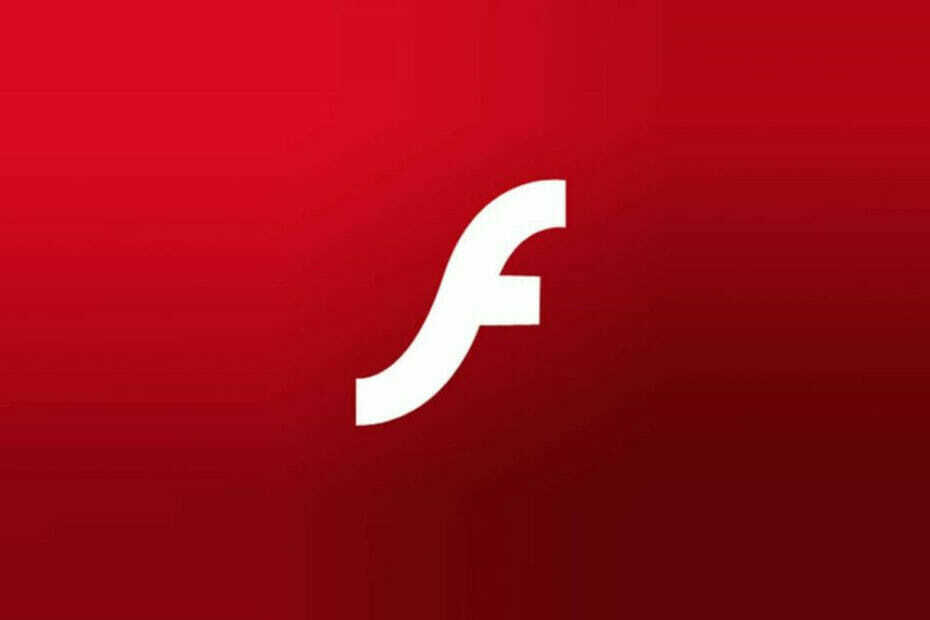
Diese Software repariert häufige Computerfehler, schützt Sie vor Dateiverlust, Malware, Hardwarefehlern und optimiert Ihren PC für maximale Leistung. Beheben Sie PC-Probleme und entfernen Sie Viren jetzt in 3 einfachen Schritten:
- Laden Sie das Restoro PC-Reparatur-Tool herunter das kommt mit patentierten Technologien (Patent verfügbar Hier).
- Klicken Scan starten um Windows-Probleme zu finden, die PC-Probleme verursachen könnten.
- Klicken Repariere alles um Probleme zu beheben, die die Sicherheit und Leistung Ihres Computers beeinträchtigen
- Restoro wurde heruntergeladen von 0 Leser in diesem Monat.
Der Microsoft Update-Katalog wurde aktualisiert und enthält jetzt ein Tool, das alle Spuren von. entfernt Adobe Flash Playervon Ihrem Betriebssystem.
Das riesige Technologieunternehmen war Vorbereitung, Flash Player zu töten schon seit einiger Zeit und erleichtert nun alle Details, damit keine Spuren dieses Programms zurückbleiben.
Genauer gesagt enthält der Katalog jetzt KB4577586, auch genannt Update zum Entfernen von Adobe Flash Player (gefolgt von der Betriebssystemversion und den Spezifikationen).
Das offizielle Entfernungsdatum war der 31. Dezember, aber wenn Sie es noch auf Ihrem PC haben, sollten Sie diese Aktion mit dem genannten Tool durchführen.
Wie lösche ich alle Flash Player-Spuren?

- Gehe zum Microsoft Update-Katalog.
- Suchen nach KB4577586 im Suchfeld.
- Scrollen Sie nach unten zu der Windows-Version, die Sie verwenden.
- Klick auf das Herunterladen Knopf daneben.
- Führen Sie die heruntergeladene Datei aus.
- Starten Sie Ihren PC neu, wenn Sie dazu aufgefordert werden.
Hinweis: Wenn Ihre Windows-Version nicht aufgeführt ist, schauen Sie später noch einmal vorbei.
Wie wirkt sich das Entfernen von Flash Player auf mein Betriebssystem aus?
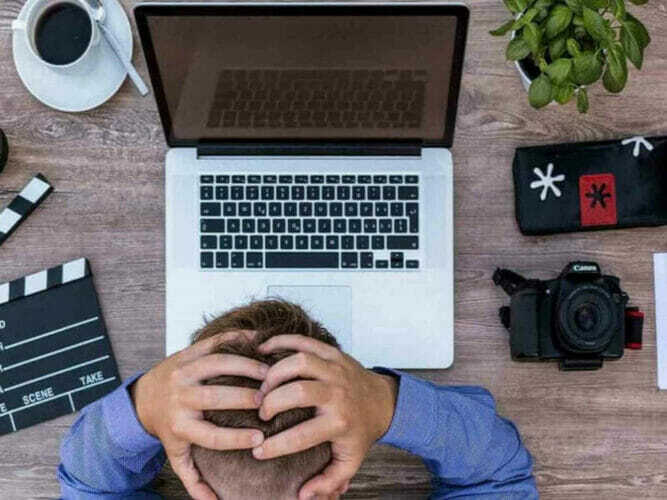
Es ist wichtig zu wissen, dass diese Aktion keine Auswirkungen auf Flash-Plugins hat, die mit verschiedenen Browsern wie Chrome oder Firefox geliefert werden. Browser wiederum werden Hör auf zu unterstützen dieses Ad-on ziemlich bald.
Nachdem Sie diese Aktion ausgeführt und Flash Player von Ihrem Gerät entfernt haben, können Sie ihn nicht wiederherstellen. Falls Sie Flash Player erneut verwenden möchten, müssen Sie Windows 10 neu installieren oder zurücksetzen.
Oder Sie müssen das Gerät möglicherweise auf einen früheren wiederherstellen Wiederherstellungspunkt.
Wie erwartet, können beim Anwenden dieses Updates Fehler auftreten, wenn Sie versuchen, auf ältere Flash-basierte Medieninhalte zuzugreifen. Neuere und sicherere Inhalte basieren auf HTML5.
Schließlich müssen alle Websites und Apps auf Flash-freie Inhalte umsteigen.
Verwenden Sie einen nativen Flash-Support-Browser

Obwohl jeder die Flash-Unterstützung herunterfährt, gibt es immer noch einen Browser, der Flash nativ unterstützt. Wir empfehlen Ihnen nicht, Flsh weiterhin zu verwenden, aber wenn Sie noch einige Inhalte auf Ihrem PC haben, ist es gut zu wissen, dass Sie Opera verwenden können.
Wir empfehlen es nicht nur für Flash, sondern auch, weil es ein sicherer und schneller Browser ist. Dieser großartige Browser verfügt über eine Social-Media-Integration, ein großartiges Tab-Management und vor allem ein kostenloses, integriertes VPN.

Oper
Opera ist ein großartiger kostenloser Browser, mit dem Sie Ihre Flash-Inhalte weiterhin nahtlos öffnen können.
Glauben Sie, dass dieser Schritt Ihre Online-Aktivitäten stark beeinflussen wird? Teilen Sie uns Ihre Meinung über den Kommentarbereich unten mit.
 Haben Sie immer noch Probleme?Beheben Sie sie mit diesem Tool:
Haben Sie immer noch Probleme?Beheben Sie sie mit diesem Tool:
- Laden Sie dieses PC-Reparatur-Tool herunter auf TrustPilot.com als großartig bewertet (Download beginnt auf dieser Seite).
- Klicken Scan starten um Windows-Probleme zu finden, die PC-Probleme verursachen könnten.
- Klicken Repariere alles um Probleme mit patentierten Technologien zu beheben (Exklusiver Rabatt für unsere Leser).
Restoro wurde heruntergeladen von 0 Leser in diesem Monat.